ps怎么给选区填充渐变色
来源:网络收集 点击: 时间:2024-04-14【导读】:
我们在用ps修图的时候,图片中经常会用到选区操作,那么ps怎么给选区填充渐变色呢?下面就来介绍一下ps中给选区填充渐变色的方法,希望对你有所帮助。品牌型号:Adobe PhotoshopCS6系统版本:Windows7ps怎么给选区填充渐变色1/8分步阅读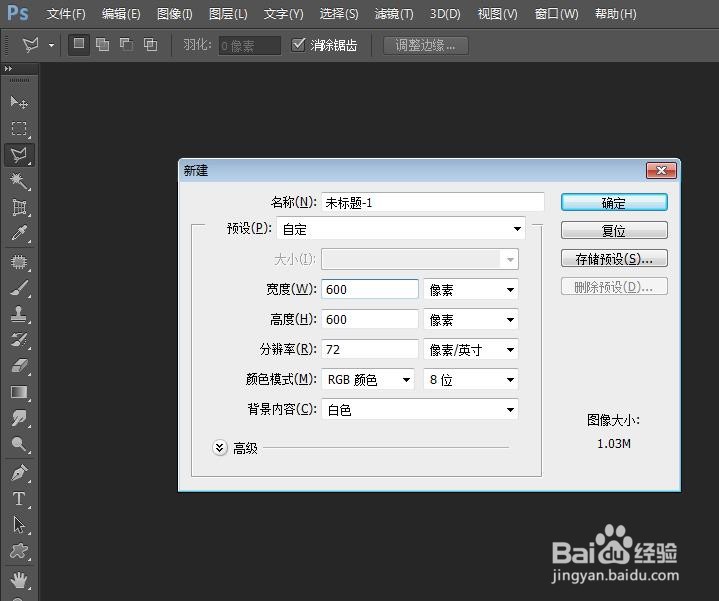
 2/8
2/8 3/8
3/8 4/8
4/8 5/8
5/8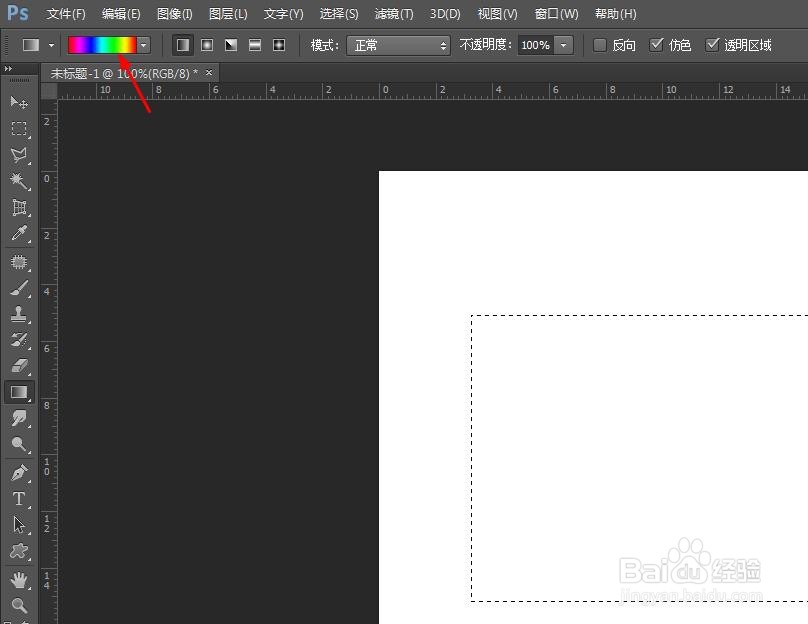 6/8
6/8 7/8
7/8 8/8
8/8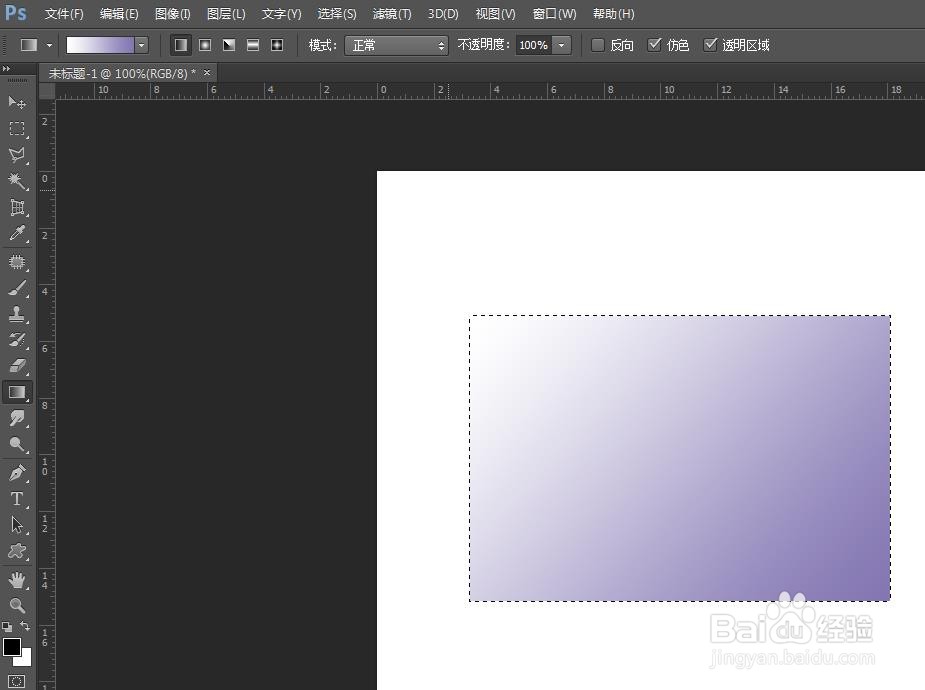 PS选区填充渐变色填充颜色软件
PS选区填充渐变色填充颜色软件
第一步:在ps软件中,用快捷键Ctrl+N键,新建一个600*600的白色画布。
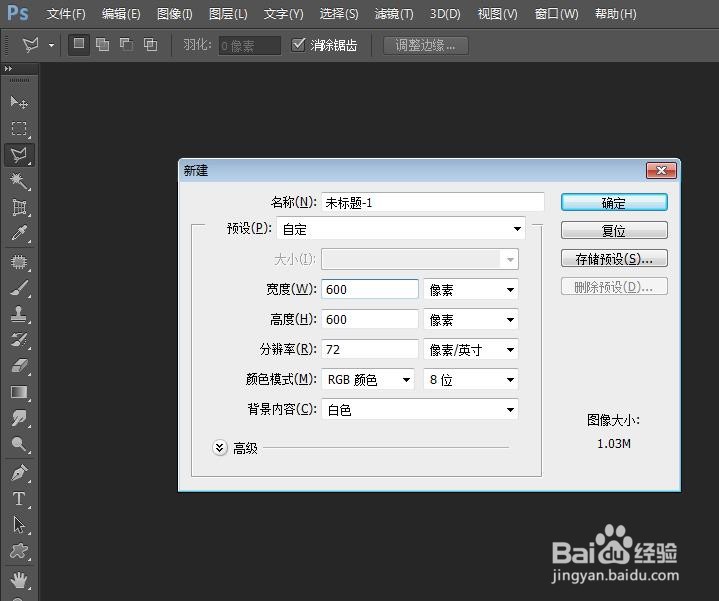
 2/8
2/8第二步:在左侧的工具栏中,选择“矩形选框工具”,也可以选择套索工具创建选区。
 3/8
3/8第三步:按住鼠标左键,在白色画布中创建一个矩形选区。
 4/8
4/8第四步:在左侧工具栏中,选择“渐变工具”。
 5/8
5/8第五步:在上方工具栏中,鼠标左键双击渐变颜色图标。
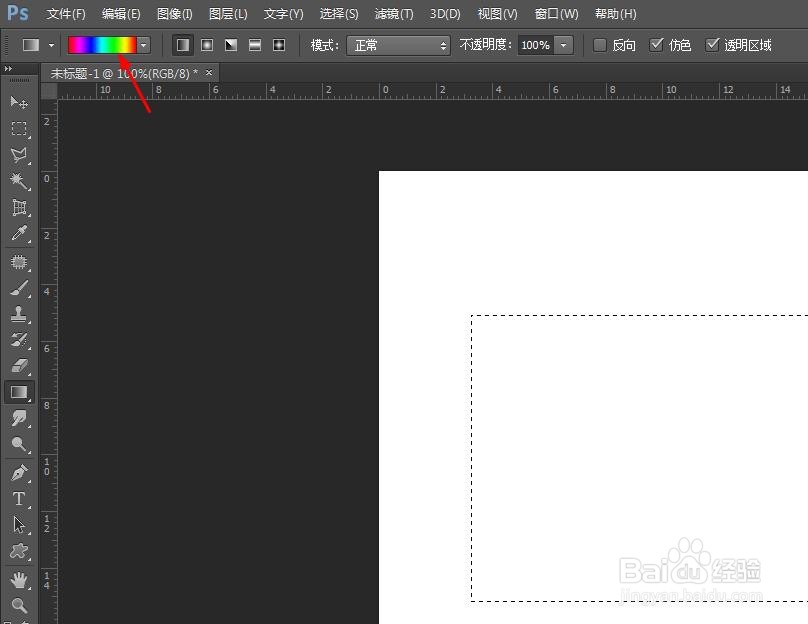 6/8
6/8第六步:在弹出的“渐变编辑器”中,选择要填充的渐变颜色,单击“确定”按钮。
 7/8
7/8第七步:按住鼠标左键,在矩形选区中拖动,如下图所示。
 8/8
8/8第八步:松开鼠标左键,矩形选区就填充上渐变色了。
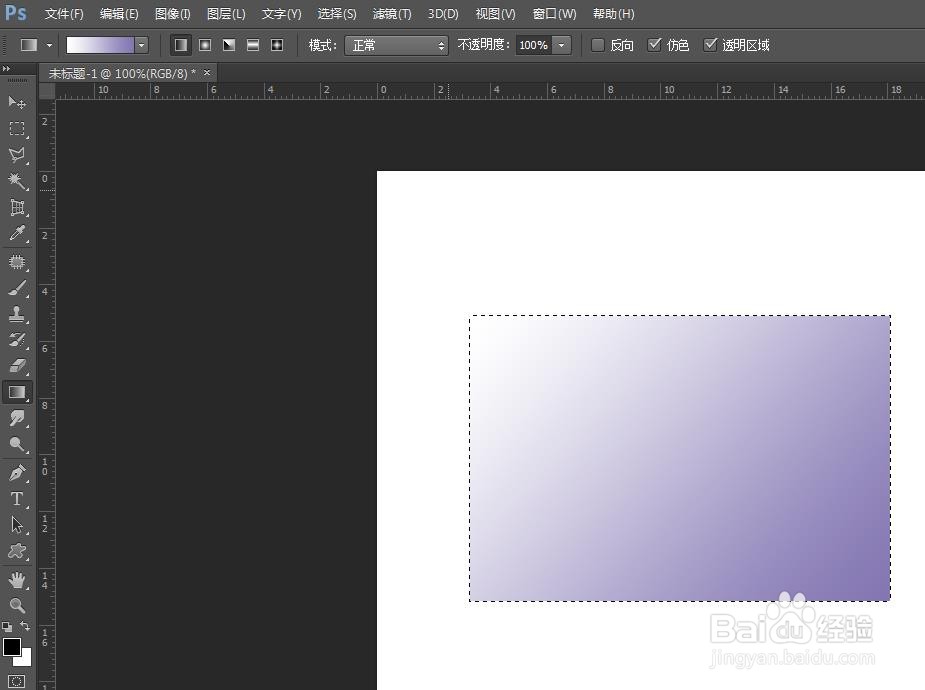 PS选区填充渐变色填充颜色软件
PS选区填充渐变色填充颜色软件 版权声明:
1、本文系转载,版权归原作者所有,旨在传递信息,不代表看本站的观点和立场。
2、本站仅提供信息发布平台,不承担相关法律责任。
3、若侵犯您的版权或隐私,请联系本站管理员删除。
4、文章链接:http://www.1haoku.cn/art_507323.html
 订阅
订阅